こんにちは!YouTubeチャンネルは5つ持っているサッシです。
どの情報を使ってログインしたいですか?
結論から言えばYouTubeの場合はユーザーネームやSNSアカウントでは入れないですからね。
選べるログイン方法をよ〜く知っておきましょう!
アプリ版・ブラウザ版のどちらも含めて、このページでは以下の内容で「YouTubeへのログイン方法」をわかりやすく紹介しますね。
何が選べるの?Youtubeへのログイン方法まとめ
さっそく見ていきましょう。
Youtubeへのログイン方法は、ひとことで表せばGoogleアカウントのみです。
具体的には以下の2つの情報ですよ。
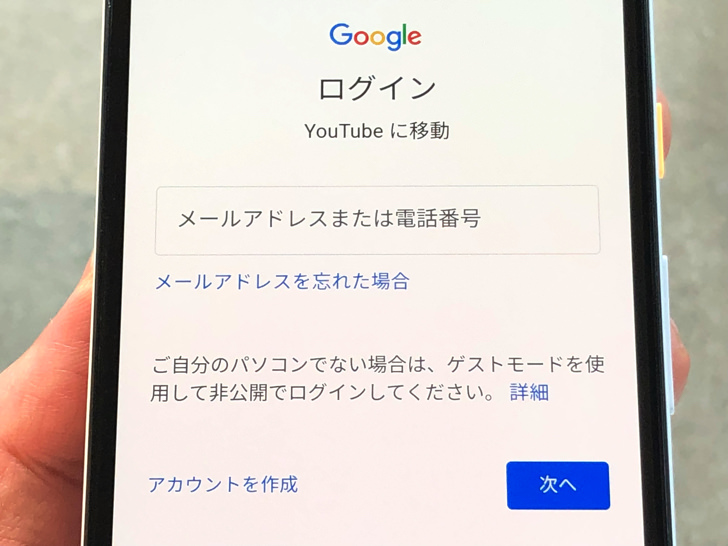
▲YouTubeへのログイン画面
他の有名サービスと比べてみると、例えばTikTokはApple IDやFacebookアカウントなどでもログインできます。
でもYouTubeはそういうのはありません。
なにせYouTubeはGoogleと運営会社が同じですからね。
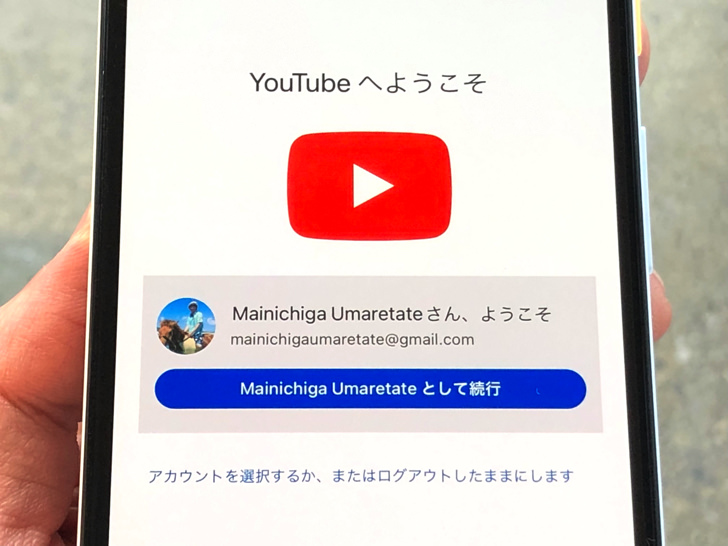
▲GoogleアカウントでYouTubeにログイン
ログイン方法はGoogleアカウントだけとなっていますよ。
インスタやツイッターみたいにユーザー名で入るような仕組みもありません。
とにかくGoogleアカウントでしか入れないと覚えておいてください。
なお、ログインしなくてもYouTube動画を見ることはできますよ。
ユーチューブへのログイン方法はアプリでもブラウザでも同じ?
入る方法がわかったところで、アプリとブラウザの比較もしておきましょう。
ユーチューブへのログイン方法はアプリでもブラウザでも同じなのでしょうか?
それについては答えは・・・「Yes」。
アプリ版とブラウザ版のユーチューブでログイン方法に違いはないです。
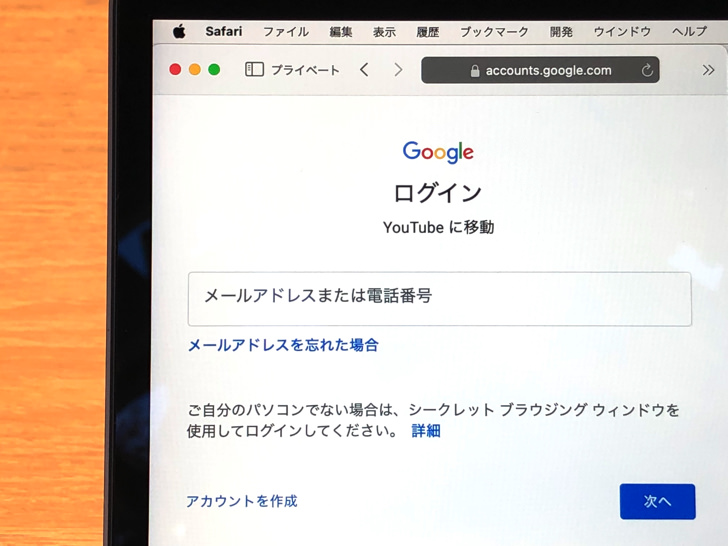
▲パソコンでのログイン画面
スマホアプリから開く場合でも、SafariやGoogle Chromeなどのブラウザから開く場合でも同じです。
ログイン方法は「Googleアカウントでログイン」の1択です。
Googleアカウントに登録済みのメールアドレスか電話番号とパスワードで入りますよ。
覚えておいてくださいね。
まとめ
さいごに、今回の「ユーチューブへのログイン方法」をまとめて並べておきますね。
- 選べるのはGoogleアカウントだけ
- つまり「メアドか電話番号」と「パスワード」
- アプリ版でもブラウザ版でもそれは同じ
スマホをよく使うなら、大切な画像を残す対策はしっかりできていますか?
いつか必ず容量いっぱいになるか機種変するので、大切な思い出の写真・動画は外付けHDDに保存するのがおすすめです。
子どもや恋人とのちょっと見られたくない画像なども絶対に漏らさずに保存できますので。
(ネットにアップすれば流出のリスクが必ずあります)
ロジテックのスマホ用HDDならpc不要でスマホからケーブルを差して直接保存できるので僕はすごく気に入っています。
1万円くらいで1TB(=128GBのスマホ8台分)の大容量が手に入りますよ。


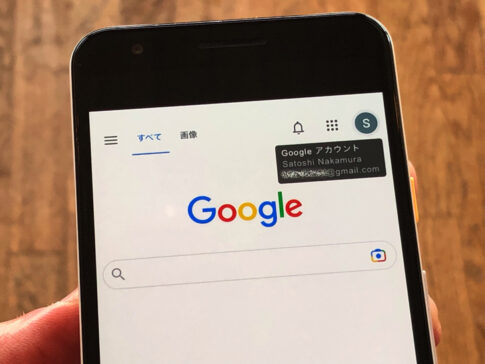


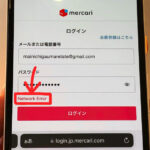
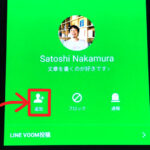

※Googleアカウントとして登録済みのもの